Как обновиться до Windows 11 22H2 если компьютер не отвечает требованиям
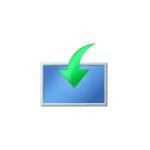 Если ранее вы установили Windows 11 на неподдерживаемый компьютер, обновление системы до новой версии 22H2 может быть затруднено: в центре обновлений оно не появляется, а средства обновления сообщают об ошибке. Но проблема решаема.
Если ранее вы установили Windows 11 на неподдерживаемый компьютер, обновление системы до новой версии 22H2 может быть затруднено: в центре обновлений оно не появляется, а средства обновления сообщают об ошибке. Но проблема решаема.
В этой инструкции подробно о том, как обновиться до Windows 11 22H2, если компьютер не отвечает требованиям к системе или возникают иные проблемы при обновлении до новой версии.
Обновление до Windows 11 22H2 на неподдерживаемом компьютере или ноутбуке

Выполнить установку новой версии системы на неподдерживаемых устройствах без TPM 2.0, Secure Boot, со старыми процессорами или иными несоответствиями системным требованиям можно с помощью инструментов Universal Media Creation Tool. Если этот метод не подойдёт, есть ещё один подход — Обновление Windows 11 с помощью утилиты WinPass11.
Для установки обновления до Windows 11 22H2 с сохранением всех установленных программ и данных, достаточно выполнить следующие шаги:
- Скачайте архив с Universal Media Creation Tool с GitHub https://github.com/AveYo/MediaCreationTool.bat — нажмите по кнопке «Code» и выберите пункт «Download ZIP». Распакуйте архив в удобное расположение.

- Скачайте официальную утилиту Media Creation Tool последней версии https://go.microsoft.com/fwlink/?linkid=2156295. С недавних пор для загрузки утилиты из РФ требуется VPN. Используйте утилиту, чтобы создать ISO-файл с последней версией Windows 11 (можно создать и загрузочную флешку, если вы предполагаете, что она в будущем вам пригодится).

- Из архива, скачанного на первом шаге, запустите файл
Skip_TPM_Check_on_Dynamic_Update.cmd
находящийся в папке bypass Если вы увидите предупреждение о неизвестном издателе, нажмите «Выполнить в любом случае». После выполнения файла, закройте окно консоли (или оно закроется само через несколько секунд).
- Смонтируйте созданный ISO образ (правый клик — подключить) или подключите флешку с последней версией Windows Запустите файл setup.exe.
- Пройдите все шаги установки (будет выполняться копирование файлов, перезагрузки и другие этапы). Не обращаем внимания на то, что в программе установки указано «Windows Server», по факту будет установлена та же версия Windows 11, которая уже есть на вашем компьютере — Home или Pro.

В результате вы получите исправно работающую Windows 11 22H2 на вашем устройстве. В этот момент может пригодиться инструкция об очистке диска C после обновления Windows 11 до новой версии.
Возможно, существуют и иные простые и быстрые способы обновиться до новой версии при отсутствии модуля TPM 2.0 или других несоответствиях системным требованиям, не прибегая к чистой установке Windows 11. Если вам такие известны, будут рад комментарию к этой статье.




Олег
Доброго времени! На этапе установки после экрана «что вы хотите сохранить» программа установки Windows Server останавливается на сообщении «Мы не можем определить, достаточно ли на компьютере места, чтобы продолжить установку Windows Server. Попробуйте перезапустить программу установки». Места на диске доступно 130 Гб. Ошибок нет. Антивирус выгружаю. При обновление через WinPass11 такая же ошибка. Подскажите, что может быть?
Ответить
Dmitry
Здравствуйте.
А на системном разделе диска есть по факту место? Гигабайт эдак 20, лучше — больше?
Ответить
Олег
Диск 0 Динамический
Раздел восстановления 529 Мб
Шифрованный EFI 100Мб
Диск С свободно 133Гб
Ответить
Dmitry
Возможно из-за «Динамический»? Тогда преобразовать в базовый (ну, на свой страх и риск, могут быть нюансы)
Ответить
Сергей
У меня та же проблема, диск базовый, места 115 гб, уже и с загрузочной флешки пробовал
Ответить
Alexandr
Система поставилась поверх предыдущей
Ответить
Виктор
Все прошло прекрасно, без глюков. Ноут ASUS 50IJ служит с 2009 года.
Спасибо!
Ответить
Александр
Не получилось. ошибка на этапе установки safe_os во время операции boot
Ответить
Max
Здравствуйте! Спасибо большое! Установилась без проблем. Обновился с 21H2
Ответить
explosiveua
Способ более чем легкий и рабочий!
Проверено на моем стареньком, но вполне годном 3770, 8озу и карточке 1060 3г.
Очень долго донимали меня проблемы с обновами 10ки — они тупо не хотели ставится. Перманентный синий кит и откат.. Сперва просто откладывал штатным образом, спустя пару месяцев уже и это система не давала сделать, отключал подсистемно.. Спустя полгода в какой-то момент начал донимать (во время обычной работы кулер) Психанул. Снова включил обнову. Снова попробовал ставить — по прежнему синий кит (экран) и ошибки вроде second boot/0x800f0845. Куча всяких мануалов помощи не дали (перезагрузки центра обнов. очистка папок, отключение галочек в биосе и тд)
Вот от отчаяния и решит на 11 прыгнуть. На торрентах куча всяких образов, но они рекомендуют ИСКЛЮЧИТЕЛЬНО на голую ос — что мне не подходит. К счастью еще чуток погуглив нашел данный мануал. В вот спустя 1.5ч я уже на последней вин 11.. и полет вполне нормальный!)
Так что всем спасибо. Монолог заканчиваю))
Ответить
Петр
А что делать, если вот такое: «Процессор не поддерживается для данной версии Windows»?
Ответить
Dmitry
Выполнить чистую установку с флешки, а саму флешку подготовить в Rufus, он умеет все требования отключать
Ответить
Петр
Пардон, прочитал в верху, если с этой нет, то другой способ и он помог.
Ответить
Rutker
Ничего не понятно, запустил «Skip_TPM_Check_on_Dynamic_Update.cmd» , смонтировал iso( появился рядом с диском c, «дисковод», запустил setup и все равно пишет что не подходит по системным требованиям. Что делать, или что -тоя сделал не верно?
Ответить
Dmitry
А если попробовать вот этот способ использовать? — https://remontka.pro/winpass11-windows-11-upgrade/
Ответить
Hater
Запуск «Skip_TPM_Check_on_Dynamic_Update.cmd» от имени администратора надо делать.
Ответить
Андрей
Внесу свои пять копеек, возможно кому то поможет. Перед тем, как приступать к процедуре обновления, настоятельно рекомендую открепить из панели быстрого доступа проводника (если закреплены) все свои домашние/рабочие сетевые расположения/папки/диски! В противном случае, после обновления и последующего получения ещё двух или трёх исправлений (точно уже не помню), получите наглухо повисший проводник! Нарвался на двух из трёх ноутов (был закреплён домашний DLNA сервер) и потратил почти день, что бы разобраться в чём дело и всё это открепить. Что это и почему так происходит, я не знаю, раньше никогда таких проблем не было (возможно, позже кто то и разберётся). Поэтому, лучше сразу открепляем, вешаем ярлыки куда угодно (в меню пуск, на рабочий стол и.т.д.) и спокойно обновляемся, потом переделаете как Вам удобно. С глобальными облаками проблем не возникает- OneDrive, Яндекс/Гугл диски переносятся и работают как и было.
Ответить
Иван
Попытался обновиться, но ничего не вышло, в процессе обновления пошел откат изменений (
Ответить
Иван
Ошибка на этапе установки FIRST_BOOT во время операции SYSPREP_SPECIALIZE. Что в этом случае делать подскажите
Ответить
RaitXEVIL
Попытался обновиться, но не выходит. Выкидывает синий экран с кодом ошибки kernel security check failure. Идет откат изменений и установщик пишет
0xC1900101 — 0x30018
Ошибка на этапе установки FIRST_BOOТ во время операции SYSPREP_SPECIALIZE
Ответить
Сергей
У меня так же, железо старое!
Ответить
Сергей
У кого HDD в MBR, а не в GPT — не пытайтесь даже, и старый биос! Но вернуло потом всё на зад в исходное положение. Поменял в GPT — не видит систему тогда на диске — всё равно спасибо большое вам за сайт!!!
Ответить
Петр
Выдает сбой установки перед первой перезагрузкой.
С Winpass такая же история.
Обновляю Win 10 22H2 до Win 11 22H2
Запускал все от имени администратора.
Ответить
Dmitry
Здравствуйте.
А какой текст сбоя? И, возможно, код ошибки, если показывает.
Ответить
bimvert
Здраствуйте! Жаль, нельзя прикрепить сриншот, но при установке на этапе «choose want to keep» я не могу выбрать «keep files, settings and apps», только файлы. Я не хочу терять ни установленные приложения, ни файлы, ни тем более настройки. Что мне сделать, подскажите пожалуйста
Ответить
Dmitry
Здравствуйте.
А с какой версии Windows выполняется обновление?
Ответить
Михаил
Привет!
2 часа устанавливалось обновление, пошло на 2 этап и резко все начал сбрасывать. По итогу показал ошибку SAVE-OS во время операции APPLY_IMAGE. Я так понимаю, после перезагрузки когда пошел на второй круг обновления, потерялся ISO образ, который я запускал перед обновлением, и все обновление пошло в ноль т.к. просто комп не нашёл установочные файлы. Видимо нужно было ISO распаковать в локальный диск :C . Сейчас удалил все временные файлы загрузок, буду пробовать ещё раз….
Ответить
Олег
Стоило бы также упомянуть о том, что после обновления можно удалить изменения внесенные скриптом повторно запустив Skip_TPM_Check_on_Dynamic_Update.cmd.
Ответить
uncleavi
Сломала мою винду эта статья.
Ответить
Dmitry
Каким образом, на каком именно моменте и при каком способе?
Ответить
О.Мудрый
Дмитрий, прошу помощи
Стояла 21Н2, решил обновить по вашей методики до 22Н2.
21Н2 работала, в диспетчере устройств в Мониторе стоял
Универсальный монитор PnP. Установленная 22Н2 хороша, но
имеет дефект, каждый раз после загрузки, экран в половину
яркости. Кнопкой яркости все регулируется. И вот, в
диспетчере в Монитор стоит integrated Monitor. Обновляю
драйвер на универсальный РнР, но все остаётся по прежнему.
Скажите, как в Монитор прописать Универсальный монитор
PnP
Ответить
Dmitry
Здравствуйте.
Странно: по идее, после простой замены драйвера на «Универсальный PnP» в диспетчере устройств с последующей перезагрузкой (лучше она, чем завершение работы и последующее включение) всё должно оставаться именно так, как вы настроили (во всяком случае, драйвер должен оставаться).
В какой момент обратно драйвер меняется?
Ответить
О.Мудрый
Не могу понять, чем я разгневал вас своим вопросом.
Ответить
Dmitry
Не совсем ясно, а где вы увидели гнев?
Ответить
О.Мудрый
Прошу прощения, не увидел ответа. Да меняю на рнр перезагружаю. Вкл. ноутбук и сразу вижу притухшиц экран. В диспетчере на английском название монитора. В старой было универсальный монитор пнп и все работало
Ответить
О.Мудрый
Драйвер версии 10.0.22621.1635 в свойстве указан универ. монитор пнп
Ответить
Игорь
22h2 встала идеально на Toshiba L750 2012 г.в. по способу №1 . Где то 2 часа с лишним ставилась. Обновился с 11 21h2 Pro, «лицензия».
Производительность хорошая, нет глюков вообще. Значки с панели задач НЕ переносил(был тут такой совет).
Х-ки ноута.
SSD 120 на систему + HDD 1 Tb на остальное.
Тип ЦП Mobile DualCore Intel Core i5-2430M, 2800 MHz (28 x 100)
Тип BIOS Insyde UEFI
DIMM1: Samsung M471B5273DH0-CH9 — 2 планки по 4 ггб
DIMM1: Samsung M471B5273DH0-CH9
Toshiba ноут…
и
Вопрос вдогонку — как уменьшить значки на панели задач? НЕ на рабочем столе — на панели задач.
Ответить
Dmitry
Вот здесь про уменьшение и увеличение значков панели задач: https://remontka.pro/windows-11-change-taskbar-icons-size/ (писалось на первых версиях 11, не уверен на 100% что сейчас работает).
Но: при уменьшении возникала проблема — срезались области, где часы/дата
Ответить
Игорь
Добрый день.
К сожалению, данный метод (уменьшение значков панели задач) — не работает. Что то уже (по состоянию на 30.09.2023) подпилили майкрософты… Я это способ раньше нашел и проверил.
Ответить
Антон
Имеющим проблемы с невозможностью выбрать апгрейд/обновление (серый, неактивный пункт сохранения программ и настроек) — проверить соответствие издания текущей системе.
К примеру. Да, исо может содержать пачку редакций. Но. Соответствует ли локаль?
«en-gb» != «en-us» != «ru-ru»
У меня это решило вопрос. (глобальная не стала апгрейдиться поверх штатовской)
Чистые temp файлы (был глюк с валидацией ключа — что-то мешало установке нормально функционировать и проверить текущую активацию, после чистки пошло)
Локаль и издание == локали и изданию текущей ОС (иначе нет апгрейда, но есть установка)
‘Windows server’ setup / mct iso toggle / mct skiponDU / winpass11 (для минования придирок по части tpm-модуля, процессора, пр.)
– и в путь.
Ответить
Игорь
Здравствуйте, Дмитрий. Такой вопрос.
Обновился до 22H2, сборка 22621.2428 Установилось обновление KB5030310 29.09.2023
В пункте «Другие обновления» есть «Обновление конфигурации Windows» то же от 29.09.2023.
Вопрос:
Является ли «Обновление конфигурации Windows» тем самым KB5030509? Вопрос еще и в том, что новые функции 22Н2 активируются только при наличии именно KB5030509 и их активация не связана с наличием KB5030310. Инструкции на форумах поддержки 22h2 с Moment4 утверждают, что само наличие «Обновление конфигурации Windows» после получения KB5030310 и есть получение обновления KB5030509. Но новый функции не активны.. а именно обновление KB5030509 не приходило. В общем, ваше мнение по данному вопросу.
Ответить
Dmitry
Здравствуйте.
Да, «Обновление конфигурации Windows» — вероятнее всего именно KB5030509, других, насколько мне известно, с таким названием не было.
Что касается новых функций. С ними не ясно и мне до конца. У меня KB5030509 и KB5030310 точно установлены (есть в журнале), сборка та же, что и у вас, а многие анонсированные функции не доступны/не показываются. Но некоторые появились: например, распаковка RAR и других архивов средствами проводника.
Предполагаю, что либо активируют позже, либо для наших стран что-то решили не добавлять. Точно не знаю.
Как вариант — скачать активационное обновление 23H2 отдельно (но есть только на сторонних сайтах)
Ответить
Игорь
Качнул активационный пакет KB5027397- это «обновление функций до Windows 11, версия 23H2». Система обновилась до 23H2 , сборка осталась прежней 22621.2428. Надо смотреть/разобраться — что появилось новое. Сразу увидел курсор с цветными салютиками сверху и снизу. В меню Параметры появилось чего много и разного… короче , буду разбираться. Но всё летает, не лагает, не глючит… Пока доволен.
Ответить
Maryam Sharapova
а как вы до 23 Н2 обновились? подскажите пж???
Ответить
Игорь
Copilot — прикольная вещь. И работает без vpn. В общем, нужно некоторые приложения обновить через меню «стандартные приложения» и магазин. А так 23h2 — класс.
Ответить
богдан
что сказать зря время потратил скачал и не чего не произошло даже перезагрузил
Ответить